制作搞逼格PPT,開始工作之前,需要把基礎設置做好,這樣效率快一半。
1.設置最大撤銷次數
吃後悔藥的途徑
操作步驟:點擊左上角的文件-選項-高級,設置最大可撤銷次數
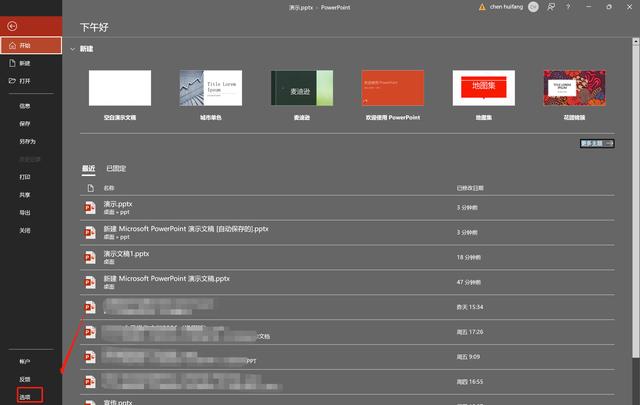

2.設置默認字體
輸入文字就不需要來回每個設置字體了
操作步驟:找到“設計”選項卡,點擊倒三角,選擇“字體-自定義字體”,設置字體


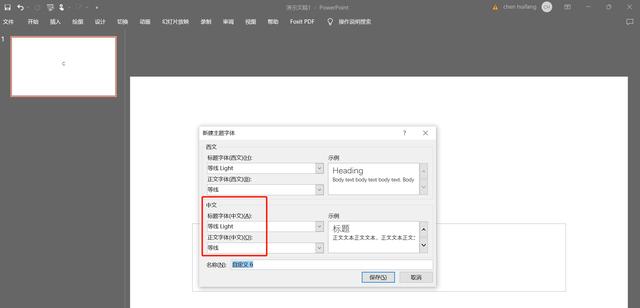
3.設置默認文本框
這樣操作後,插入文本框不再需要進行設置了
操作步驟:選中文本框-鼠标右鍵-設置為默認文本框

4.設置主題顔色
主題顔色設置好,插入的圖形都是這個色了
操作步驟:找到“設計”選項卡,點擊倒三角,選擇“顔色-着色1”,設置顔色,點擊保存。

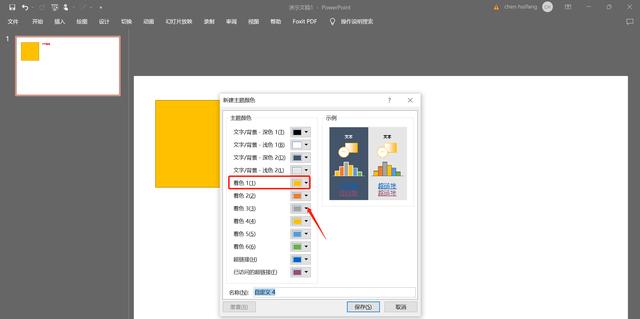
我們現在設置的是黃色,再畫一個形狀的時候,形狀填充的就是黃色了。
5.設置默認形狀
設置後,插入形狀都是這個顔色和邊框設置了
操作步驟:畫好一個圖形設置好邊框和顔色,點擊鼠标右鍵-設置為默認圖形
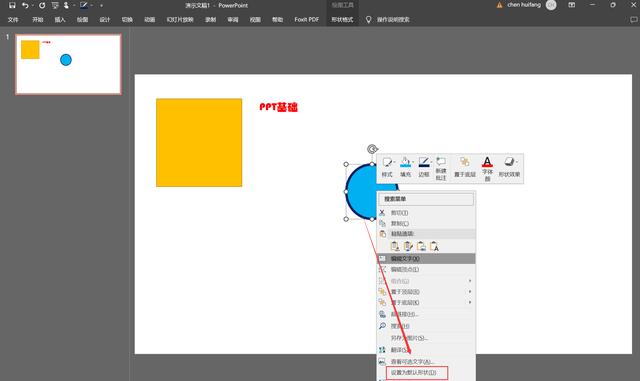
7.設置常用窗格
我們經常會在做ppt的時候,要設置動畫和形狀格式,ppt頁面會一會變大一會變小,影響視覺,這個時候就刻意這樣來設置了
操作步驟:1.設置形狀格式:選擇一個圖形,點擊鼠标右鍵,設置形狀格式,右邊會出來設置形狀格式窗口,點擊倒三角進行移動,移動至PPT外。

2.設置動畫窗格:選擇“動畫”選項卡,點擊動畫窗格,右邊會出來動畫窗口,點擊倒三角進行移動,移動至PPT外。

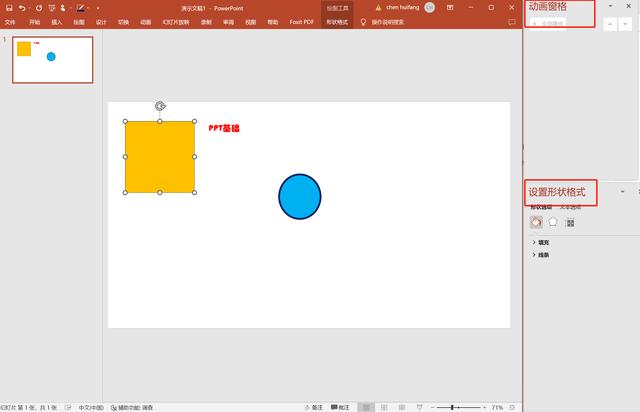
調整形狀格式窗口和動畫窗口,調整PPT窗口頁面,根據自己的喜愛選擇是否調整。
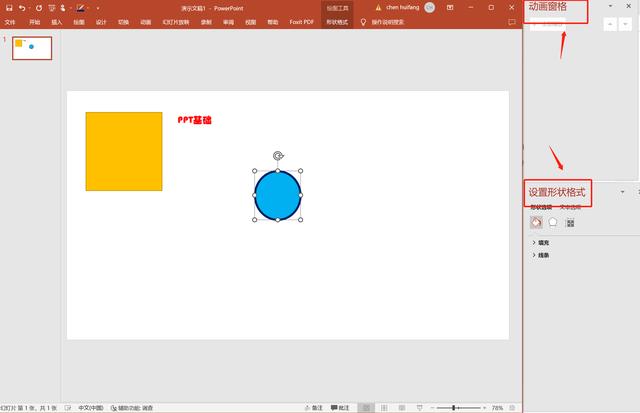
8.讓PPT界面與衆不同
我們平常打開PPT是橙色的,但是别人的界面好像不一樣不是這個顔色,比較高級,是深灰色的,我們怎麼設置呢?
操作步驟:文件-賬戶-Office主題色-深灰色


更多精彩资讯请关注tft每日頭條,我们将持续为您更新最新资讯!




